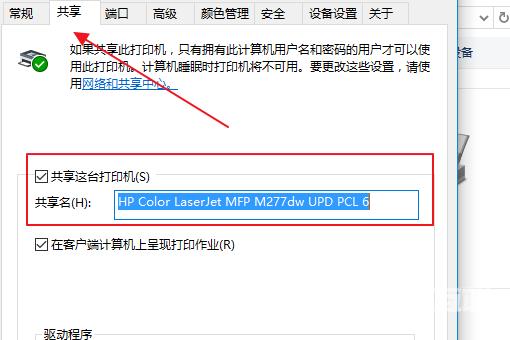win10打印机共享怎么连接其它的电脑?当我们完成打印机和电脑连接以后,第二台不同的电脑怎么通过同一个无限网络的局域网来进行连接呢?由于还有很多小伙伴不知道如何操作,今
win10打印机共享怎么连接其它的电脑?当我们完成打印机和电脑连接以后,第二台不同的电脑怎么通过同一个无限网络的局域网来进行连接呢?由于还有很多小伙伴不知道如何操作,今天自由互联小编就来说说在win10系统中使用打印机共享功能连接其他电脑的方法。
设置方法
1、 按win+r调出运行窗口,输入control。
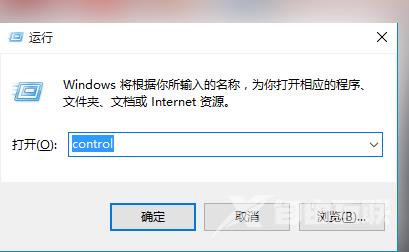
2、找到硬件和声音,点击查看设备和打印机。
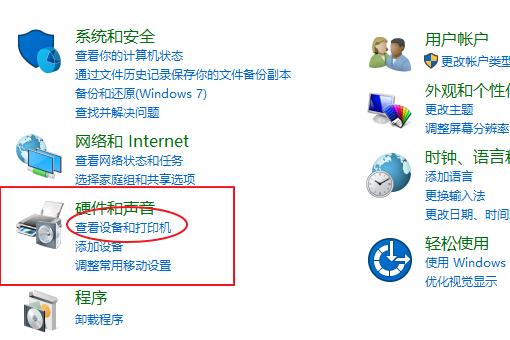
3、右键你要共享的打印机,点击打印机属性。
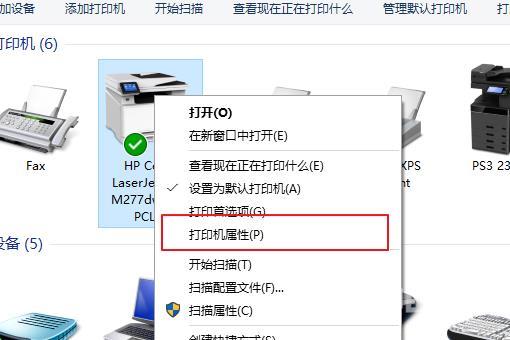
4、点击共享,再点击共享这台打印机。